Windows не показва твърдия диск

Много потребители поне веднъж са мислили за закупуване на нов твърд диск. И вероятно мечтата се е сбъднала - откакто четете тази статия...
Всъщност, ако свържете нов твърд диск и системен модул - едва ли ще видите, когато включите компютъра и заредите Windows OS. Защо? Защото не е форматиран, а Windows не показва такива дискове и дялове в "моят компютър". Нека да разгледаме как да възстановим видимостта...
Какво да направите, ако твърдият диск не се показва в Windows - стъпка по стъпка
1) Отидете на контролния панел, можете веднага да въведете думата "администрация" във формата за търсене. Всъщност се появи първата връзка към това, от което се нуждаем. Да продължим.
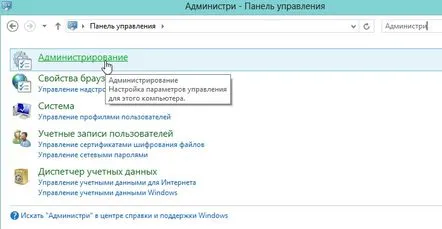
2) След това отидете на връзката "управление на компютъра".
3) В прозореца за управление на компютъра най-много се интересуваме от раздела "управление на дискове" (намира се най-долу, в лявата колона).
За тези, чийто твърд диск няма да бъде показан тук, краят на тази статия е посветен. Препоръчвам да прочетете.
4) След това трябва да видите всички устройства, свързани към вашия компютър. Най-вероятно вашето устройство ще бъде намерено и маркирано като неразпределено пространство (тоест просто казано, не е форматирано). Пример за такава област е показан на екранната снимка по-долу.
5) За да коригирате това недоразумение, щракнете с десния бутон върху диск или дисков дял, който не е разпределен (или не е маркиран; зависи от вашата версия на превода на Windows на руски) и изберете командата за форматиране.
ВНИМАНИЕ! Всички данни на форматирания диск ще бъдат изтрити. Уверете се, че системата не е направила грешка и всъщност ви показва диска, на който нямате необходимата информация.
В моя пример ще се опитам да форматирам външен твърд диск, за да стане по-ясно.
Системата ще попита отново дали да форматира.
И дори след това ще ви помоли да въведете настройките: файлова система, име на диск.
6) След като форматирате диска, той трябва да се появи в секцията "моят компютър", както и в Explorer. Сега можете да копирате и изтривате информация за него. Проверете ефективността.
Какво да направите, ако твърдият диск не се показва в секцията „управление на компютъра“?
В този случай може да има няколко причини. Нека разгледаме всеки от тях.
1) Твърдият диск не е свързан
За съжаление, най-честата грешка. Може би сте забравили да свържете един от конекторите към твърдия диск или те просто не правят добър контакт с изходите на корпуса на устройството - тоест, грубо казано, няма контакт. Може би трябва да смените кабелите, въпросът не е скъп като цена, просто е проблемен.
За да се уверите в това, влезте в BIOS (натиснете F2 или Delete при зареждане на компютъра, в зависимост от модела на компютъра) и вижте дали вашият твърд диск е открит там. Например на екранната снимка по-долу можете да видите, че BIOS правилно идентифицира твърдия диск, което означава, че той е свързан към компютъра.
Ако Windows не го вижда, но Bios го прави (което никога не съм срещал), тогава използвайте такива програми като Partition Magic или Acronis disk director. Те виждат всички дискове, свързани към системата, и ви позволяват да извършвате много операции с тях: обединяване на дялове, форматиране, промяна на размера на дяловете и т.н. И без загуба на информация!
2) Твърдият диск е твърде нов за вашия компютър и BIOS
Ако вашият компютър вече е доста стар, тогава е възможно товасистемата просто няма да може да види твърдия диск и да го разпознае, за да работи правилно с него. В този случай можем само да се надяваме, че разработчиците са пуснали нова версия на Bios. Ако актуализирате биоса, може би твърдият ви диск ще стане видим и ще можете да го използвате.
